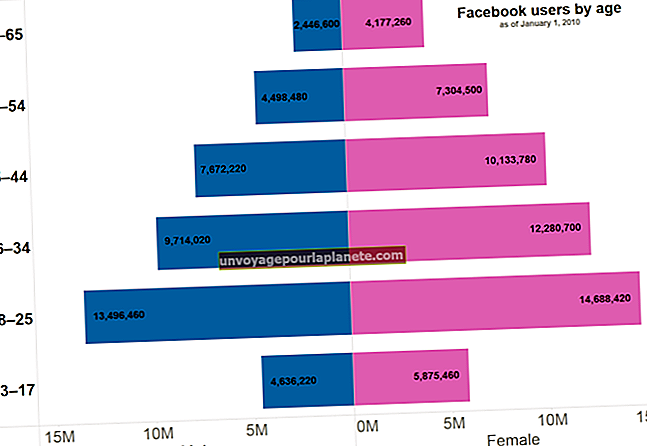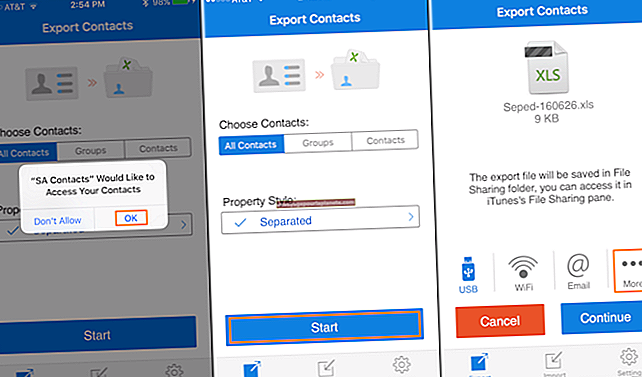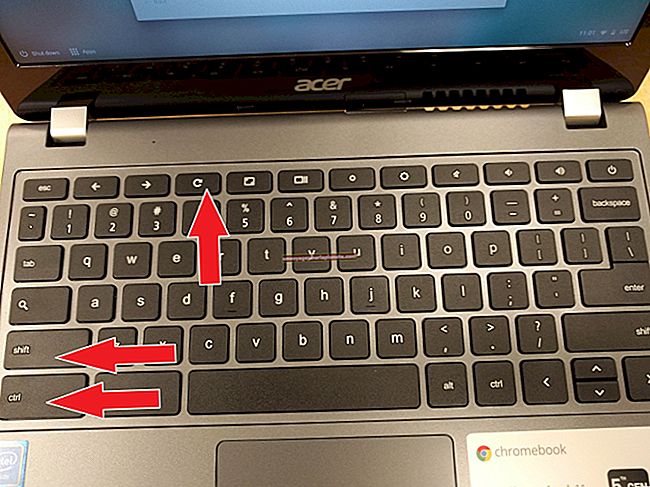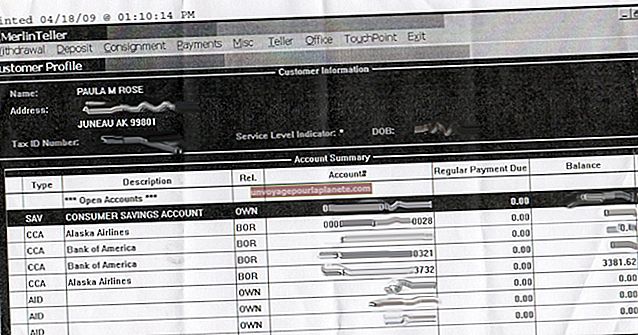এক্সেলে কীভাবে হ্যাঁ বা কোনও কলাম করবেন না
জরিপ, একটি চেক-ইন পৃষ্ঠা বা অন্যান্য বিভিন্ন উদ্দেশ্যে মাইক্রোসফ্ট এক্সেলে হ্যাঁ বা কোনও বিকল্প করা সহজ। আপনি এক্সেলের একটি ড্রপ-ডাউন মেনু তৈরি করতে এক্সেলের ডেটা বৈধতা বৈশিষ্ট্যটি ব্যবহার করতে পারেন যা আপনাকে কেবল এটি নির্দিষ্ট করতে দেয় হ্যাঁ বা না উত্তর, বা মনোনীত ডেটা অন্যান্য ধরণের, অনুমোদিত হয়। আপনি সহজেই ব্যবহারকারীদের একটি কলামে "হ্যাঁ" বা "না" বিকল্পগুলি টাইপ করতে পারেন এবং তারপরে প্রতিক্রিয়াগুলি গণনা করুন এবং সাজাতে পারেন।
এক্সেল হ্যাঁ, কোনও ড্রপ-ডাউন তালিকা নেই
যদি আপনি হ্যাঁ এবং কোনও বিকল্প না করে একটি এক্সেল ড্রপ-ডাউন তালিকা তৈরি করতে চান তবে আপনি এক্সেলের ডেটা বৈধতা বৈশিষ্ট্যটি ব্যবহার করতে পারেন।
এটি করতে, আপনি যে কলামটিতে ড্রপ-ডাউন মেনুগুলির সেটটিতে পরিণত করতে চান সেগুলি নির্বাচন করুন এবং ফিতা মেনুতে "ডেটা" ট্যাবটি ক্লিক করুন। "ডেটা বৈধকরণ" বিভাগে, "ডেটা বৈধকরণ" ক্লিক করুন। তারপরে, "সেটিংস" ট্যাবে ক্লিক করুন।
"অনুমতি দিন" ড্রপ-ডাউন মেনুতে, "তালিকা" নির্বাচন করুন। "উত্স" এর অধীনে, কোষগুলিতে কী প্রবেশ করা যায় তা সীমাবদ্ধ করতে "হ্যাঁ, না" টাইপ করুন বা অন্য কোনও কমা-বিচ্ছিন্ন তালিকা। প্রশ্নযুক্ত কোষগুলিতে স্বয়ংক্রিয়ভাবে ড্রপ-ডাউন মেনুগুলি তৈরি করতে "ইন-সেল ড্রপডাউন" চেকবক্সটি ক্লিক করুন।
আপনার কাজ শেষ হয়ে গেলে "ওকে" ক্লিক করুন।
ড্রপ-ডাউন ছাড়াই ডেটা বৈধকরণ
আপনি যদি কোনও ত্রুটি পপ আপ করতে চান যখন কোনও ব্যবহারকারী অনুমতি না দেওয়া ডেটা প্রবেশ করে কিন্তু প্রকৃত ড্রপ-ডাউন মেনু তৈরি করতে না চান, আপনি একই "ডেটা বৈধকরণ" বৈশিষ্ট্যটি ব্যবহার করতে পারেন, তবে "ইন-সেল ড্রপডাউন" বাক্সটি আনচেক করুন che
আপনি যদি আপনার স্প্রেডশীট ব্যবহারকারীদের যখন প্রশ্নগুলিতে থাকা কোষগুলিতে ডেটা প্রবেশ করতে যান, যেমন তাদেরকে কেবল হ্যাঁ বা কোনও মান না দেওয়ার অনুরোধ জানাতে চান, "ডেটা বৈধকরণ" ডায়ালগ বাক্সের "ইনপুট বার্তা" ট্যাবে ক্লিক করুন। "সেল নির্বাচন করা হলে ইনপুট বার্তা দেখান" চেকবক্সটি পরীক্ষা করুন। "শিরোনাম" বাক্সে, পপ-আপ বার্তার জন্য একটি শিরোনাম টাইপ করুন এবং "বার্তা" পাঠ্য বাক্সে বার্তাটি টাইপ করুন।
একটি ত্রুটি বার্তা পপিং আপ
কোষগুলিতে অবৈধ উপাদান প্রবেশ করার সময় আপনি যদি নিজের পছন্দের কোনও ত্রুটি বার্তা পপ আপ করতে চান তবে "ডেটা বৈধকরণ" ডায়ালগ বাক্সের "ত্রুটি সতর্কতা" ট্যাবে ক্লিক করুন। "শিরোনাম" বাক্সে, আপনার ত্রুটি বার্তার জন্য একটি শিরোনাম টাইপ করুন এবং "বার্তা" পাঠ্য বাক্সে ত্রুটি বার্তার পছন্দসই বডিটি প্রবেশ করুন।
"স্টাইল" বিকল্পগুলিতে, "স্টপ" ত্রুটি বার্তাটি চয়ন করুন, যা অবৈধ ডেটা মঞ্জুরি দেয় না; একটি "সতর্কতা" বার্তা, যা ব্যবহারকারীদের অবৈধ ডেটা প্রবেশ করতে চান তা নিশ্চিত করতে অনুরোধ জানাবে; বা একটি "তথ্য" বার্তা, যা তাদের প্রবেশ করা ডেটাটি অবৈধভাবে তাদের জানায়।
মনে রাখবেন যে "স্টপ" বার্তা বা একটি ড্রপ-ডাউন মেনু ব্যতীত অন্য কোনও কিছুর সাথে আপনি কলামে হ্যাঁ বা উত্তর না দিয়ে অবৈধ ডেটা পেতে পারেন।
ডেটা গণনা এবং বিশ্লেষণ
একবার আপনি কোনও কলামে ডেটা প্রবেশ করিয়ে দিলে, আপনি হয়ত কোনও উত্তর পেয়েছেন না তার তুলনায় কত হ্যাঁ গণনা করতে পারেন।
এটি করতে, নির্দিষ্ট মানদণ্ডের সাথে মেলে এমন নির্দিষ্ট মানদণ্ডের সাথে মেলে এমন নির্দিষ্ট পরিসরে ঘরের সন্ধান করতে এক্সেলের COUNTIF সূত্র ফাংশনটি ব্যবহার করুন। উদাহরণস্বরূপ, = COUNTIF (B2: B12, "YES") B2 পরিসরের কক্ষের সংখ্যা B12 এ ফিরিয়ে দেবে যাতে "YES" স্তরটি অন্তর্ভুক্ত রয়েছে। "হ্যাঁ" এবং "না" সাবস্ট্রিংগুলি ব্যবহার করে আপনি দ্রুত হ্যাঁর সংখ্যা এবং কোনও প্রতিক্রিয়া উল্লেখ করতে পারবেন।
কলামটি বাছাই করা হচ্ছে
যদি আপনি হ্যাঁ বা কোনও কলামে ডেটা দিয়ে টেবিলটি সাজান করতে চান তবে এক্সেলের সাজানোর বৈশিষ্ট্যটি ব্যবহার করুন।
এটি করতে, ফিতা মেনুতে "ডেটা" ট্যাবটি ক্লিক করুন। তারপরে, "বাছাই করুন এবং ফিল্টার করুন" গ্রুপের মধ্যে, "বাছাই করুন" বোতামটি ক্লিক করুন। ড্রপ-ডাউন "বাছাই করুন" এর মধ্যে প্রশ্নের মধ্যে থাকা কলামটি চয়ন করুন। "অর্ডার" এর অধীনে পছন্দসই অর্ডার বাছাই করতে "A থেকে Z" বা "Z থেকে A" বেছে নিন choose